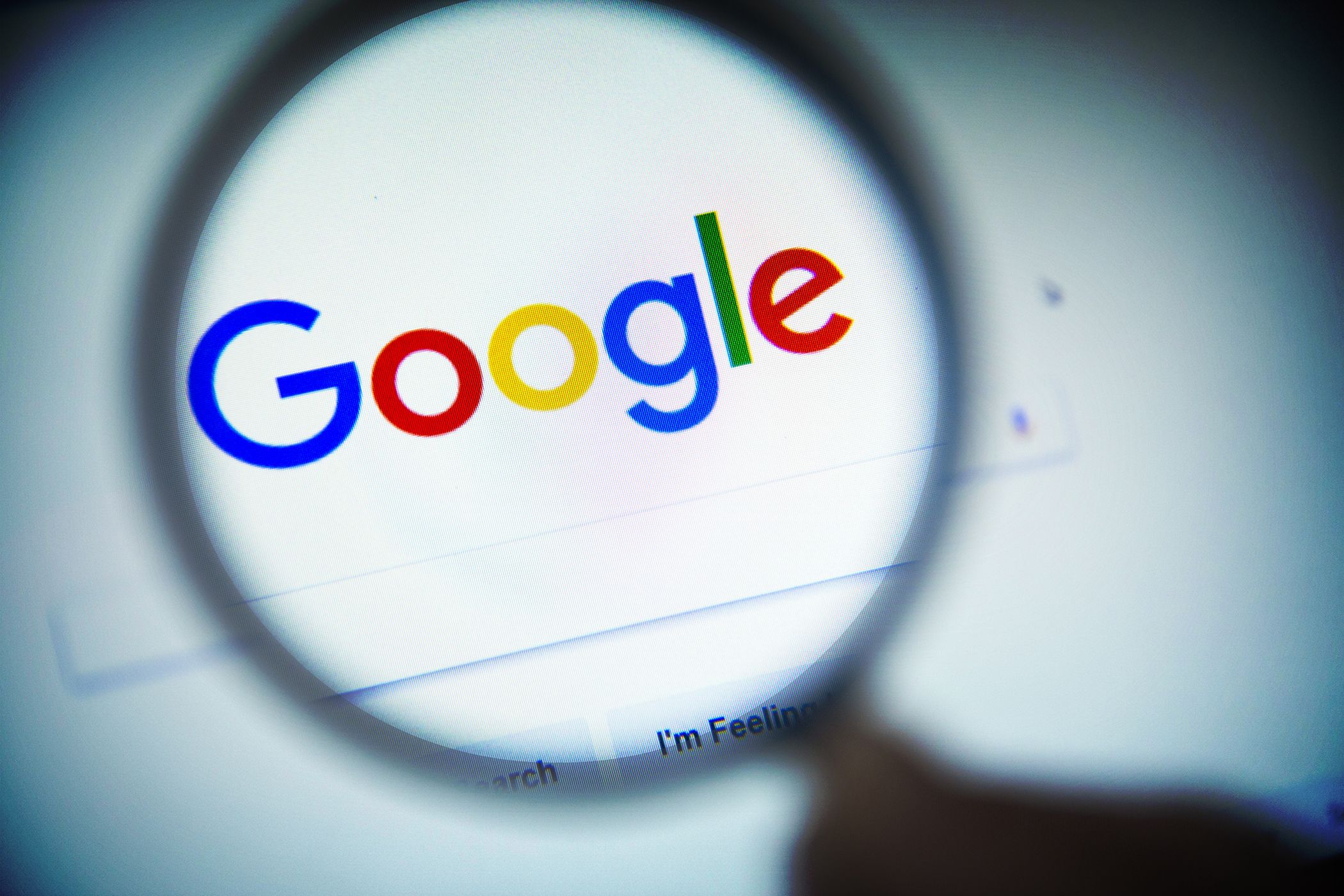کورکورانه به مرورهای هوش مصنوعی گوگل اعتماد نکنید. در نهایت با چسب در پنیر خود خواهید رسید.
خلاصه عناوین
- نحوه اضافه کردن نشانک در کروم برای خراش دادن منابع مرور کلی هوش مصنوعی گوگل
- نحوه استفاده از نشانک برای مشاهده منابع نمای کلی هوش مصنوعی گوگل
نکات کلیدی
- نمای کلی هوش مصنوعی گوگل از مدل هوش مصنوعی Gemini خود برای منبع یابی اطلاعات از وب برای جستجوهای سریع استفاده می کند.
- میتوانید از یک نشانک اسکریپت سفارشی برای مشاهده منابع Google AI Overview در نتایج جستجو استفاده کنید.
- این اسکریپت به جای تکیه بر هوش مصنوعی مولد، فرآیند دسترسی به منابع را ساده می کند.
نمای کلی هوش مصنوعی گوگل در نتایج جستجو، یافتن آنچه را که به دنبال آن هستید با استفاده از هوش مصنوعی مولد آسان می کند. اما مدل Gemini گوگل که برای تقویت این ویژگی استفاده میشود، فقط ساختن چیزها نیست. این اطلاعات را از سایتهای مختلف در وب میآورد و آنها را با هم تقسیم میکند.
اگر نیاز به بررسی دقیق منابع اولیه اطلاعات برای اعتبار یا اهداف دیگر دارید، ادامه مطلب را بخوانید.
نحوه اضافه کردن نشانک در کروم برای خراش دادن منابع مرور کلی هوش مصنوعی گوگل
برای دریافت اطلاعات از نمای کلی هوش مصنوعی گوگل، از یک اسکریپت سفارشی که توسط توسعهدهنده جیمز مکنالتی از pylic ایجاد شده است استفاده میکنیم—از جیمز برای این کار بسیار تشکر میکنیم. هنگامی که به عنوان نشانک به مرورگر شما اضافه شد، به طور خودکار منابع مورد استفاده برای ایجاد نمای کلی هوش مصنوعی در جستجوی Google را دریافت می کند.
برای شروع، با اضافه کردن اسکریپت سفارشی به عنوان نشانک شروع می کنیم.
Chrome را باز کنید و روی منوی سه نقطه در بالا سمت راست کلیک کنید. سپس، Bookmarks and lists > Bookmark Manager را انتخاب کنید.
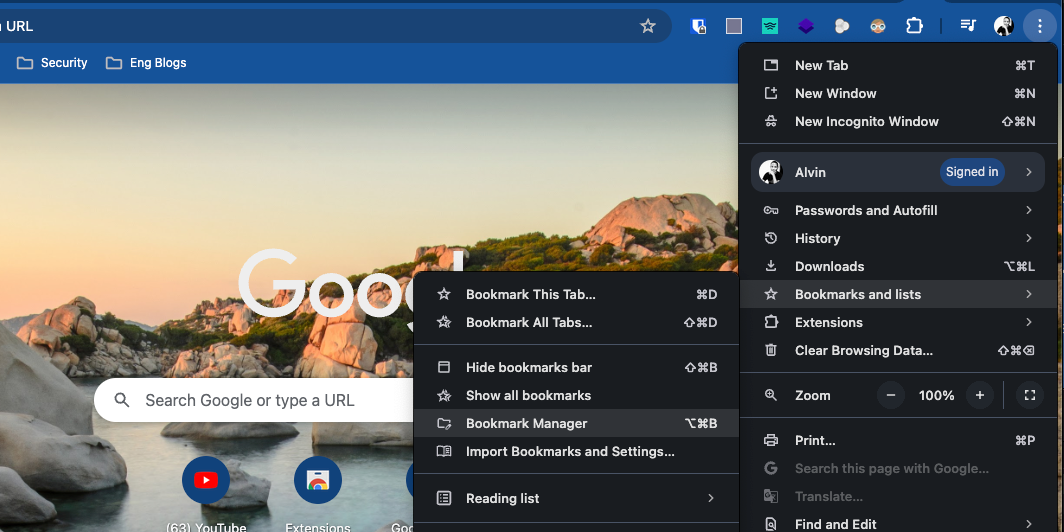
پس از آن، روی منوی سه نقطه در سمت راست بالای صفحه نشانک ها کلیک کنید و از پنجره پاپ آپ گزینه Add new bookmark را انتخاب کنید.
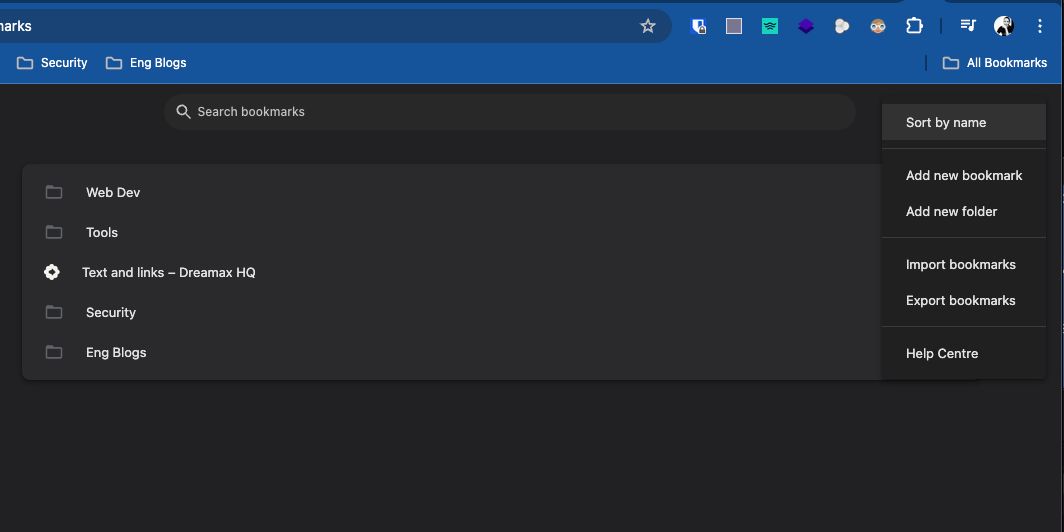
یک نام مناسب برای نشانک وارد کنید، سپس در بخش اسکریپت، اسکریپت زیر را وارد کنید:
javascript:(function(){const links=document.querySelectorAll('div[jsname="s2gQvd"] a');const uniqueUrls=new Set();const extractedInfo=[];links.forEach(link=>{const href=link.getAttribute('href');const ariaLabel=link.getAttribute('aria-label')||'';const divTextElement=link.closest('div[jsname="s2gQvd"]').querySelector('div[style="font-family:inherit;-webkit-line-clamp:2"]');const divText=divTextElement?divTextElement.textContent.trim():%27%27;if(href&&!uniqueUrls.has(href)){uniqueUrls.add(href);const domain=href.startsWith(%27/%27)?window.location.origin:new URL(href).origin;const anchorText=domain;extractedInfo.push({href:href,anchorText:anchorText,ariaLabel:ariaLabel,divText:divText.replace(/^(.*?)(\u2014|$)/,%27<strong>$1</strong>%27)});}});if(extractedInfo.length>0){const formattedHtml=extractedInfo.map(info=>`<div style="font-family:%27Roboto%27, sans-serif;">
<a href="${info.href}" target="_blank" style="font-family:%27Roboto%27, sans-serif;">${info.anchorText}</a>: <span style="font-family:%27Roboto%27, sans-serif;">${info.ariaLabel}</span>
</div>`).join(%27\n%27);const blob=new Blob([formattedHtml],{type:%27text/html%27});const url=URL.createObjectURL(blob);const newWindow=window.open();newWindow.document.write(formattedHtml);newWindow.document.close();}else{console.log(%27No unique URLs found for <a> elements within <div[jsname="s2gQvd"]> on this page.%27);}})();
برای بهترین نتیجه، باید نشانک را در نوار نشانکها برای سهولت دسترسی در بخش پیگیری اضافه کنید. به یاد داشته باشید، برای این کار نیازی به استفاده از مرورگر کروم گوگل ندارید. شما می توانید از هر مرورگری استفاده کنید تا زمانی که راهی برای ایجاد یک نشانک به صورت دستی پیدا کنید.
نحوه استفاده از نشانک برای مشاهده منابع نمای کلی هوش مصنوعی گوگل
اکنون که اسکریپت را به نشانکهای خود اضافه کردهایم، وقت آن است که از آن برای حذف منابع Google AI Overview استفاده کنیم.
ابتدا به جستجوی گوگل بروید و عبارتی مانند “چگونه نام خود را در فیس بوک تغییر دهیم” را وارد کنید. اگر جستجوی Google ابتدا مرورهای هوش مصنوعی را به شما نشان دهد، آماده هستید. در غیر این صورت، اگر گزینه ای برای ایجاد وجود دارد، روی Generate کلیک کنید.
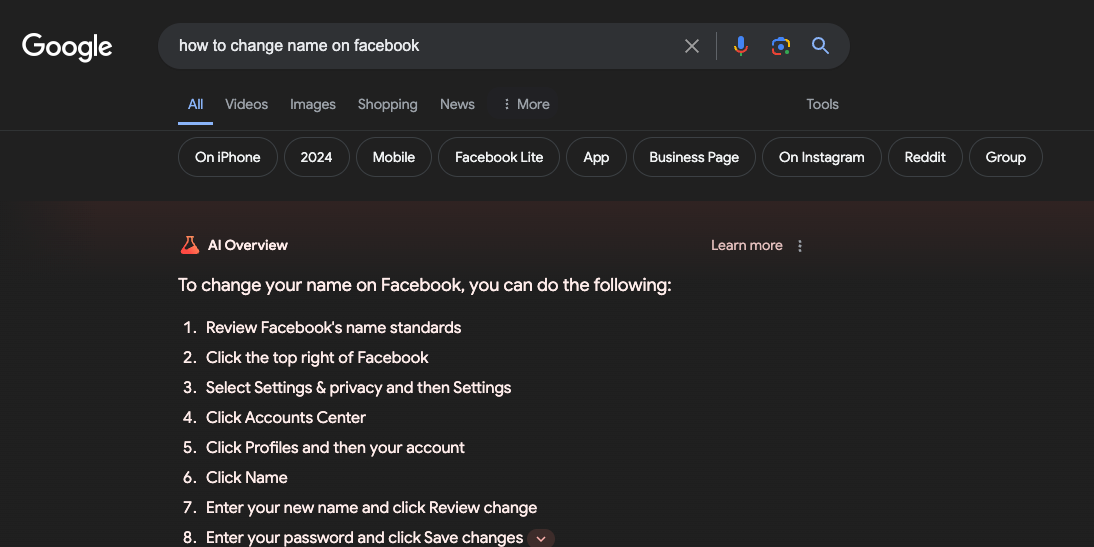
هنگامی که نمای کلی هوش مصنوعی نمایش داده شد، روی نشانک ذخیره شده از نوار نشانکها کلیک کنید. بلافاصله، یک برگه جدید باز می شود که فهرستی از تمام منابع مورد استفاده برای تولید نمای کلی هوش مصنوعی در نتایج جستجو را نشان می دهد.
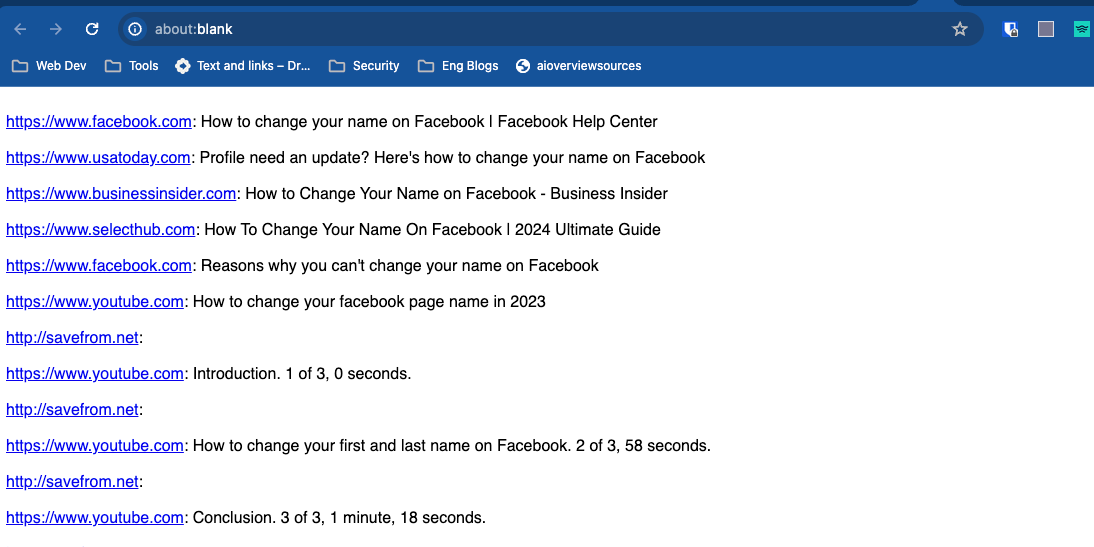
با کلیک بر روی فلش های کشویی در نمای کلی هوش مصنوعی متوجه خواهید شد که ترتیب منابع مانند آنچه در صفحه نتایج جستجو می بینید خواهد بود. اگر ترجیح می دهید به جای تکیه بر هوش مصنوعی مولد به سراغ منبع بروید، اسکریپت مشاهده منابع اطلاعات را آسان می کند.
برای دریافت منابع لازم نیست از این اسکریپت استفاده کنید. همچنین می توانید روی فلش های کشویی در نمای کلی هوش مصنوعی کلیک کنید تا منابع مختلف را به صورت جداگانه ببینید. اگر به یک راه سریع و آسان برای دریافت منابع نیاز دارید، اسکریپت شما را پوشش می دهد.
عکسهای فوری مبتنی بر هوش مصنوعی گوگل میتوانند برای دریافت پاسخ سوالات شما راحت باشند. با این حال، ممکن است همیشه دقیق نباشد، بنابراین ارزش آن را دارد که منابع را بررسی کنید و اطلاعاتی را که مرورهای هوش مصنوعی در اختیار شما میگذارند بررسی کنید.